配置BlueXP backup and recovery設定
 建議變更
建議變更


設定BlueXP後,請設定備份和復原設置,包括新增主機資源憑證、匯入SnapCenter資源、設定日誌目錄以及設定 VMware vCenter 設定。您應該在主動開始備份和還原資料之前執行此操作。
-
為主機資源新增憑證為您從SnapCenter匯入的 Windows 和 SQL Server 主機新增憑證。(僅限 Microsoft SQL Server 工作負載)
-
匯入並管理SnapCenter主機資源。(僅限 Microsoft SQL Server 工作負載)
必要的BlueXP角色 備份和還原超級管理員、備份和還原備份管理員、備份和還原復原管理員。了解"備份和恢復角色和權限" 。 "了解所有服務的 BlueXP 存取角色" 。
為主機資源新增憑證
新增要從SnapCenter匯入的主機資源的憑證。主機憑證用於發現新的工作負載並套用備份策略。
如果還沒有憑證,可以建立它們。這些憑證必須具有存取和管理主機工作負載所需的權限。
您需要配置以下類型的憑證:
-
Microsoft SQL Server 憑證
-
SnapCenter Windows 主機憑證
-
從BlueXP backup and recovery選單中,選擇“設定”。
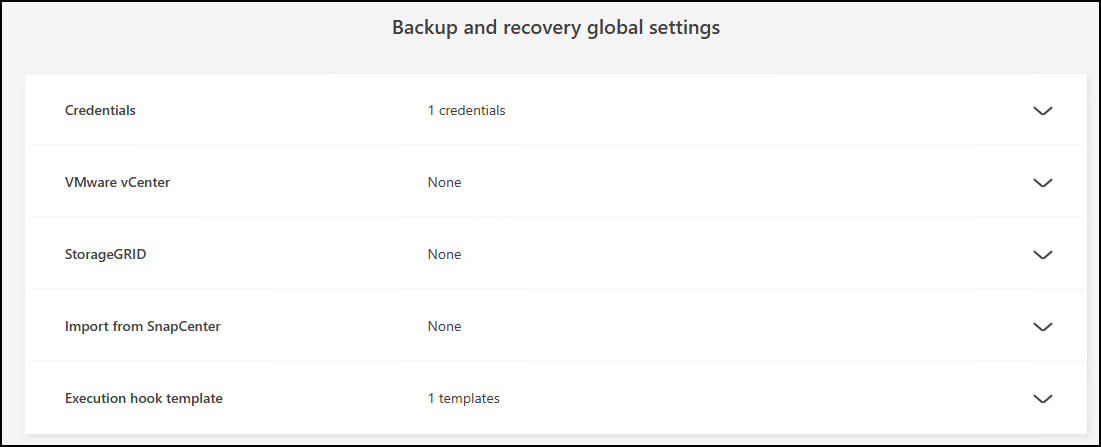
-
選擇“Credentials”的向下箭頭。
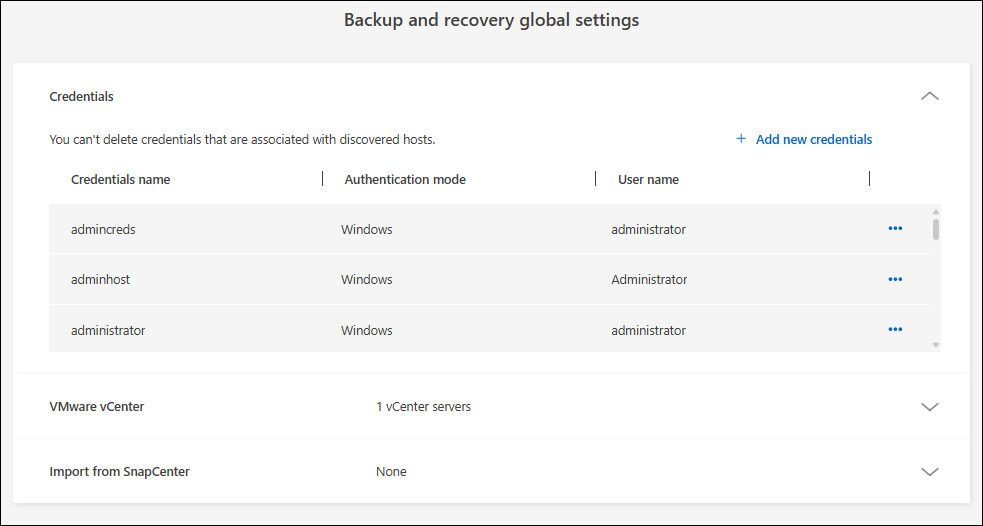
-
選擇*新增憑證*。
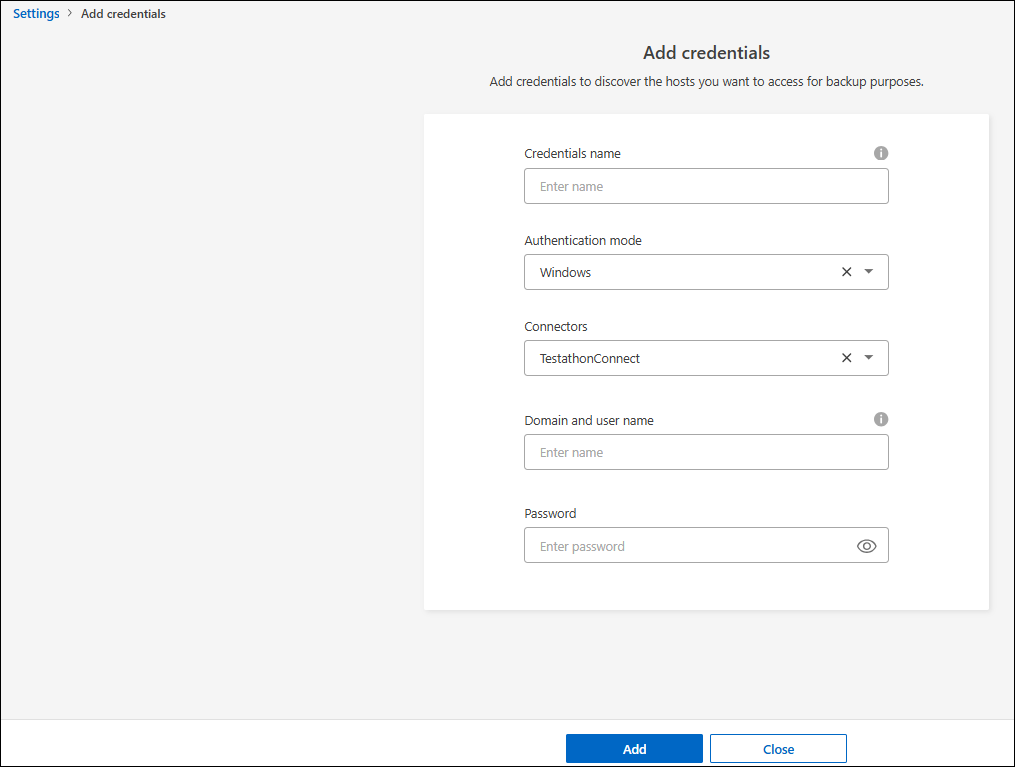
-
輸入憑證資料。根據您選擇的身份驗證模式,會出現不同的欄位。選擇「資訊」i 可查看有關欄位的更多資訊。
-
憑證名稱:輸入憑證的名稱。
-
驗證模式:選擇*Windows*或*Microsoft SQL*。
您需要輸入 Windows 和 Microsoft SQL Server 的憑證,因此您需要新增兩組憑證。
-
-
如果您選擇了「Windows」:
-
連接器:輸入BlueXP連接器 IP 位址。
-
網域和使用者名稱:輸入憑證的 NetBIOS 或網域 FQDN 和使用者名稱。
-
密碼:輸入憑證的密碼。
-
-
如果您選擇了「Microsoft SQL」:
-
主機:選擇發現的 SQL Server 主機位址。
-
SQL Server 執行個體:選擇已發現的 SQL Server 執行個體。
-
-
選取*「Add*」。
編輯主機資源的憑證
您稍後可以編輯從SnapCenter匯入的主機資源的密碼。
-
從BlueXP backup and recovery選單中,選擇“設定”。
-
選擇向下的箭頭以展開“Credentials”部分。
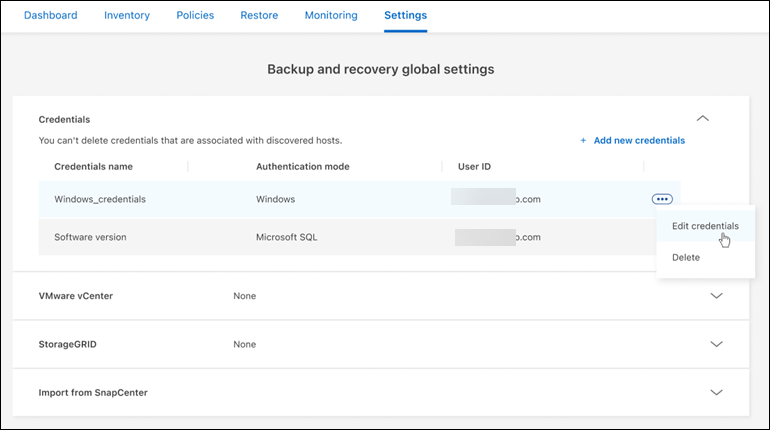
-
選擇“操作”圖標
 > 編輯憑證。
> 編輯憑證。-
密碼:輸入憑證的密碼。
-
-
選擇*保存*。
維護 VMware vCenter 設定
提供 VMware vCenter 憑證以發現要備份的 VMware vCenter Server 工作負載。如果您沒有現有憑證,則可以建立憑證並賦予其存取和管理 VMware vCenter Server 工作負載所需的權限。
-
從BlueXP backup and recovery選單中,選擇“設定”。
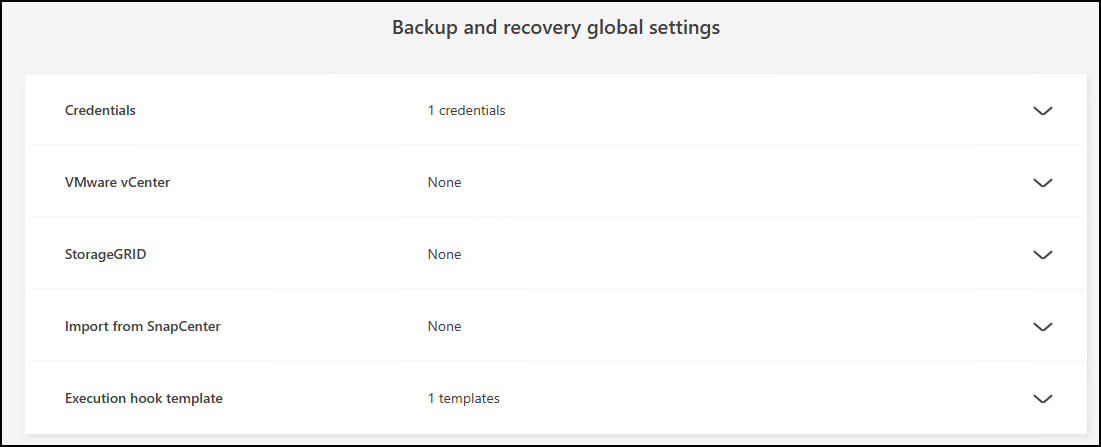
-
選擇向下的箭頭以展開 VMware vCenter 部分。
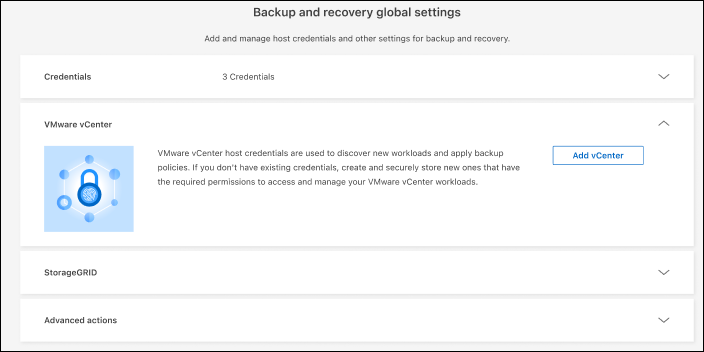
-
選取*新增vCenter*。
-
輸入 VMware vCenter Server 資訊。
-
vCenter FQDN 或 IP 位址:輸入 VMware vCenter Server 的 FQDN 名稱或 IP 位址。
-
使用者名稱*和*密碼:輸入 VMware vCenter Server 的使用者名稱和密碼。
-
連接埠:輸入 VMware vCenter Server 的連接埠號碼。
-
協定:選擇*HTTP*或*HTTPS*。
-
-
選取*「Add*」。
匯入並管理SnapCenter主機資源
如果您之前使用SnapCenter備份資源,則可以在BlueXP backup and recovery中匯入和管理這些資源。使用此選項,您可以匯入SnapCenter伺服器資訊來註冊多個 Snapcenter 伺服器並發現資料庫工作負載。
這是一個由兩個部分組成的過程:
-
匯入SnapCenter Server 應用程式和主機資源
-
管理選定的SnapCenter主機資源
匯入SnapCenter Server 應用程式和主機資源
第一步是從SnapCenter匯入主機資源,並在BlueXP backup and recovery清單頁面中顯示這些資源。此時,這些資源尚未由BlueXP backup and recovery管理。

|
匯入SnapCenter主機資源後, BlueXP backup and recovery不會接管保護管理。為此,您必須在BlueXP backup and recovery中明確選擇管理這些資源。 |
-
從BlueXP backup and recovery選單中,選擇“設定”。
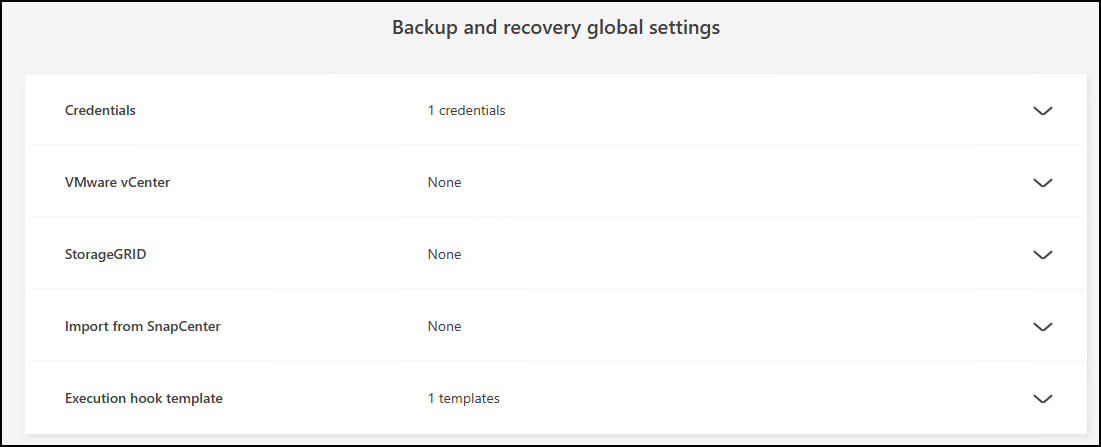
-
選擇向下箭頭以展開「從SnapCenter匯入」部分。
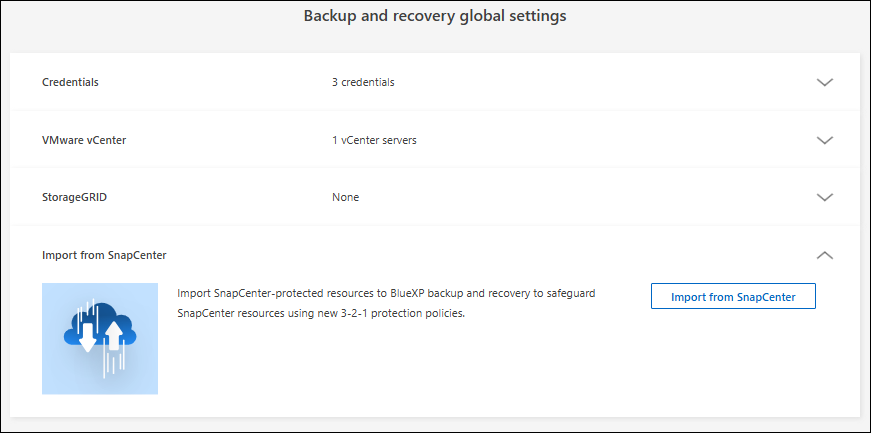
-
選擇*從SnapCenter匯入*以匯入SnapCenter資源。
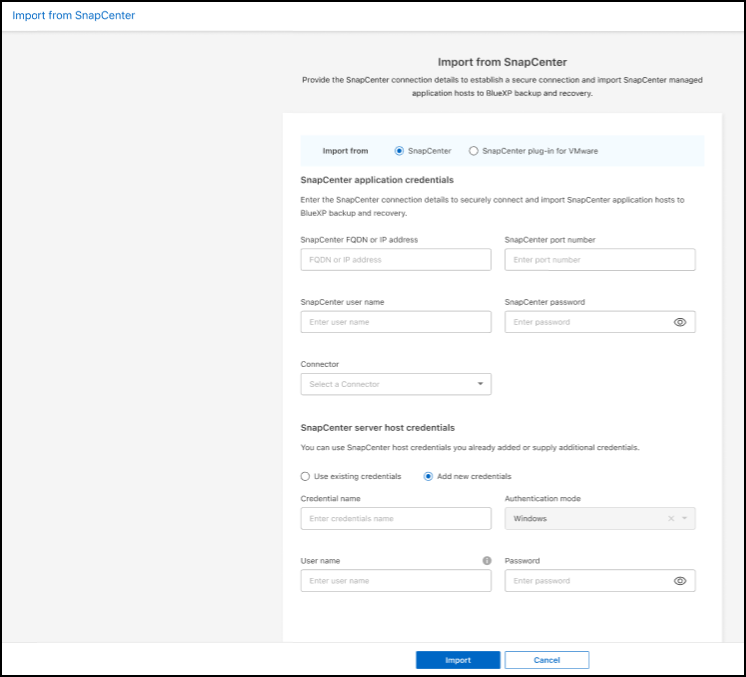
-
輸入* SnapCenter應用程式憑證*:
-
* SnapCenter FQDN 或 IP 位址*:輸入SnapCenter應用程式本身的 FQDN 或 IP 位址。
-
連接埠:輸入SnapCenter伺服器的連接埠號碼。
-
使用者名稱*和*密碼:輸入SnapCenter伺服器的使用者名稱和密碼。
-
連接器:選擇SnapCenter的BlueXP連接器。
-
-
輸入* SnapCenter伺服器主機憑證*:
-
現有憑證:如果選擇此選項,您可以使用已新增的現有憑證。請輸入憑證名稱。
-
新增憑證:如果您沒有現有的SnapCenter主機憑證,則可以新增憑證。輸入憑證名稱、驗證模式、使用者名稱和密碼。
-
-
選擇“導入”來驗證您的條目並註冊SnapCenter伺服器。
如果SnapCenter伺服器已註冊,您可以更新現有的註冊詳細資訊。
清單頁面顯示匯入的SnapCenter資源。
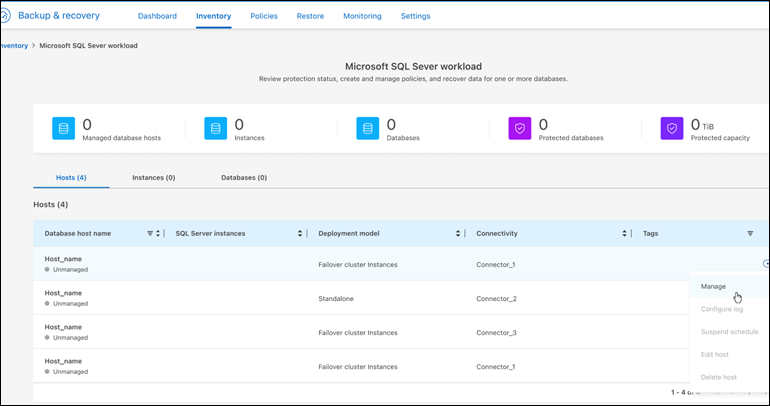
管理SnapCenter主機資源
匯入SnapCenter資源後,請在BlueXP backup and recovery中管理這些主機資源。選擇管理這些匯入的資源後, BlueXP backup and recovery可以備份和還原您從SnapCenter匯入的資源。您不再需要在SnapCenter伺服器中管理這些資源。
-
匯入SnapCenter資源後,在出現的「清單」頁面上,選擇您匯入的、希望從現在開始由BlueXP backup and recovery管理的SnapCenter資源。
-
選擇“操作”圖標
 > 管理 管理資源。
> 管理 管理資源。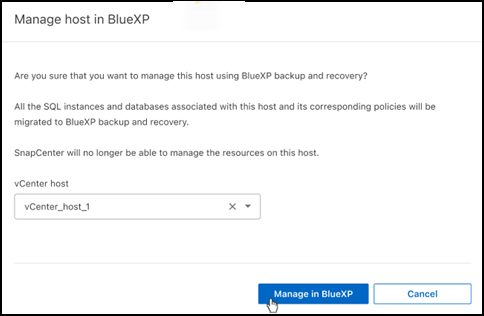
-
選擇*在BlueXP中管理*。
清單頁面在主機名稱下顯示 Managed,表示所選主機資源現在由BlueXP backup and recovery管理。
編輯匯入的SnapCenter資源
您稍後可以重新匯入SnapCenter資源或編輯匯入的SnapCenter資源以更新註冊詳細資訊。
您只能變更SnapCenter伺服器的連接埠和密碼詳細資料。
-
從BlueXP backup and recovery選單中,選擇“設定”。
-
選擇“從SnapCenter匯入”的向下箭頭。
從SnapCenter匯入頁面顯示所有先前的匯入。
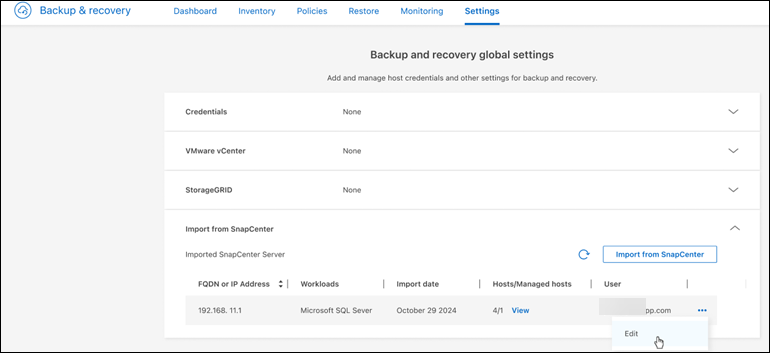
-
選擇“操作”圖標
 > *編輯*以更新資源。
> *編輯*以更新資源。 -
根據需要更新SnapCenter密碼和連接埠詳細資訊。
-
選取 * 匯入 * 。
在 Windows 主機的快照中設定日誌目錄
在為 Windows 主機建立原則之前,您應該在 Windows 主機的快照中設定日誌目錄。日誌目錄用於儲存備份過程中產生的日誌。
-
從BlueXP backup and recovery選單中,選擇 Inventory。
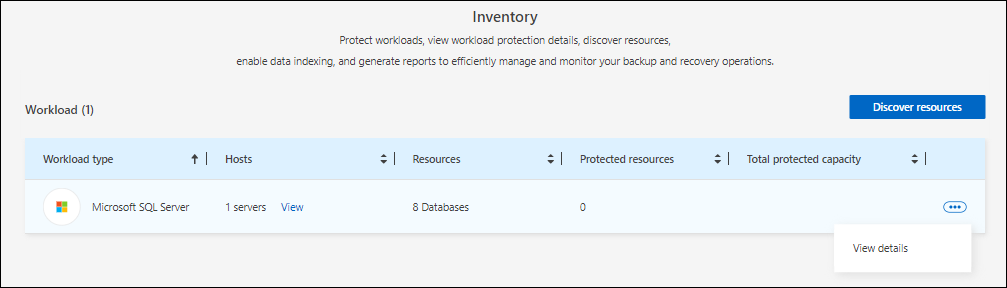
-
在清單頁面中,選擇一個工作負載,然後選擇操作圖標
 > *查看詳情*顯示工作量詳情。
> *查看詳情*顯示工作量詳情。 -
從顯示 Microsoft SQL Server 的庫存詳細資料頁面中,選擇「主機」標籤。
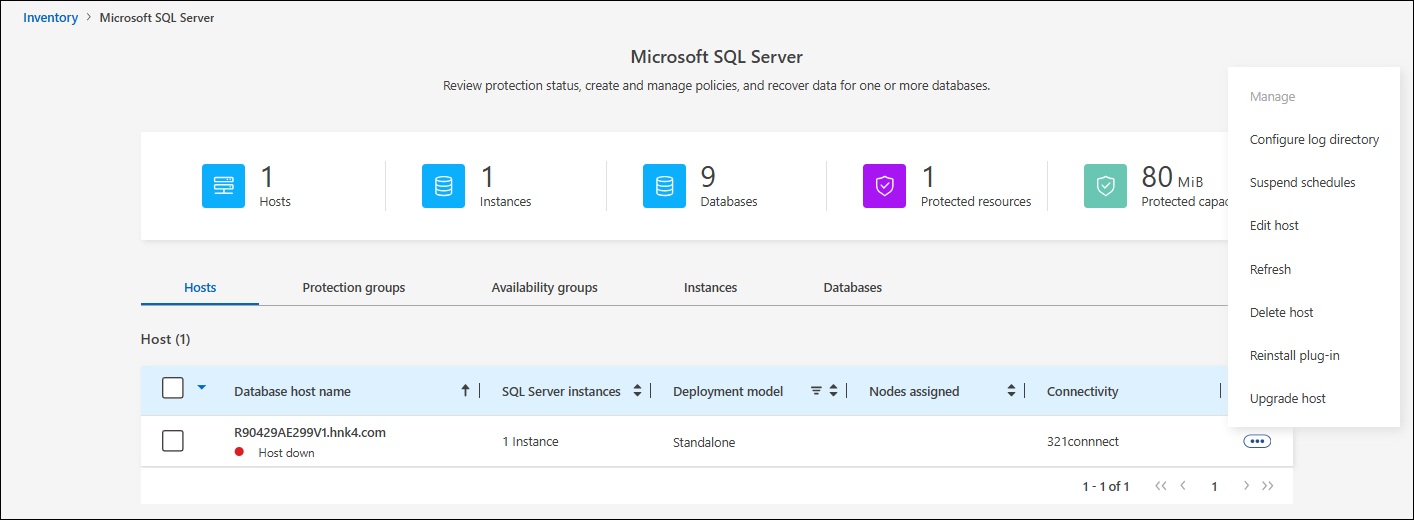
-
在清單詳細資料頁面中,選擇一個主機並選擇操作圖標
 > 配置日誌目錄。
> 配置日誌目錄。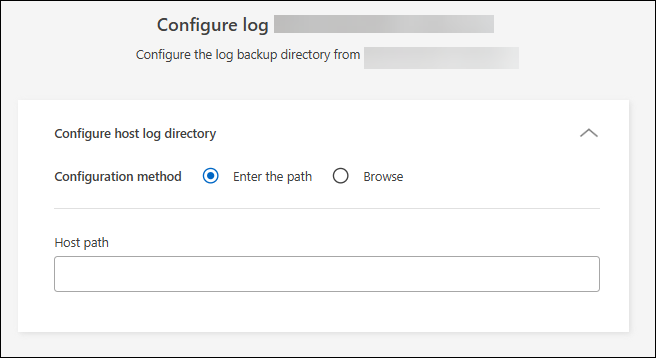
-
瀏覽或輸入日誌目錄的路徑。
-
選擇*保存*。



